Liberar espacio en disco eliminando archivos de SO antiguos
Si ha actualizado a Windows 10 desde una versión anterior, Microsoft tuvo la amabilidad de dejar algunos archivos en su disco en caso de que quisiera volver atrás.
Si no tiene la intención de volver a la versión anterior, puede eliminar estos archivos de forma segura. Está integrado en Windows 10, por lo que ni siquiera tiene que preocuparse por eliminar los archivos incorrectos.
Haga clic con el botón derecho en Inicio y vaya al Panel de control. Haga clic en Herramientas administrativas, luego haga doble clic en Liberador de espacio en disco. Aparecerá un cuadro de diálogo que le pedirá que seleccione una unidad de disco. Use el menú desplegable para seleccionar la unidad que contiene su sistema operativo (generalmente C :). Haga clic en Aceptar.
Después de un breve período de tiempo, verá el cuadro de diálogo Liberador de espacio en disco.
(Ver figura 1)
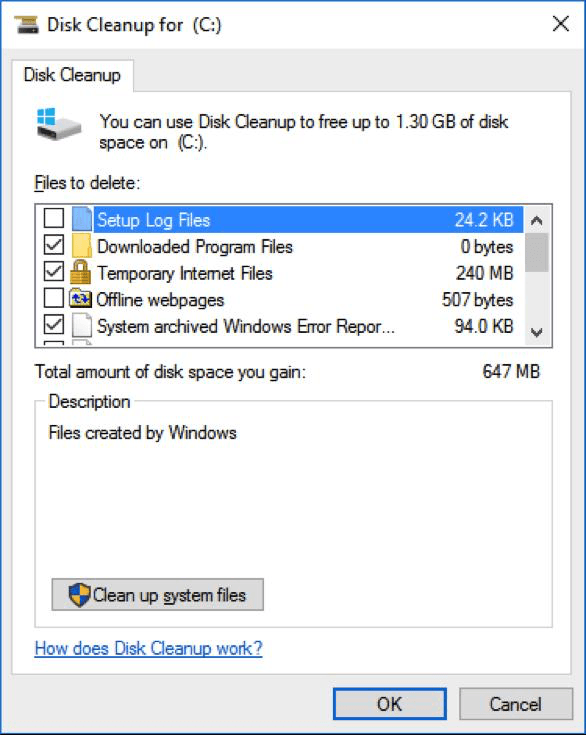
Figura 1. Cuadro de diálogo Liberador de espacio en disco.
En la esquina inferior izquierda, haga clic en el botón que dice «Limpiar archivos del sistema». Se le pedirá nuevamente la unidad que contiene su sistema operativo, así que haga la misma selección que hizo antes y haga clic en Aceptar.
Después de otro breve período de tiempo, verá una versión actualizada del cuadro de diálogo Liberador de espacio en disco, pero ahora puede desplazarse hacia abajo para encontrar la opción para marcar la casilla de verificación «Instalaciones anteriores de Windows». (Ver figura 2)
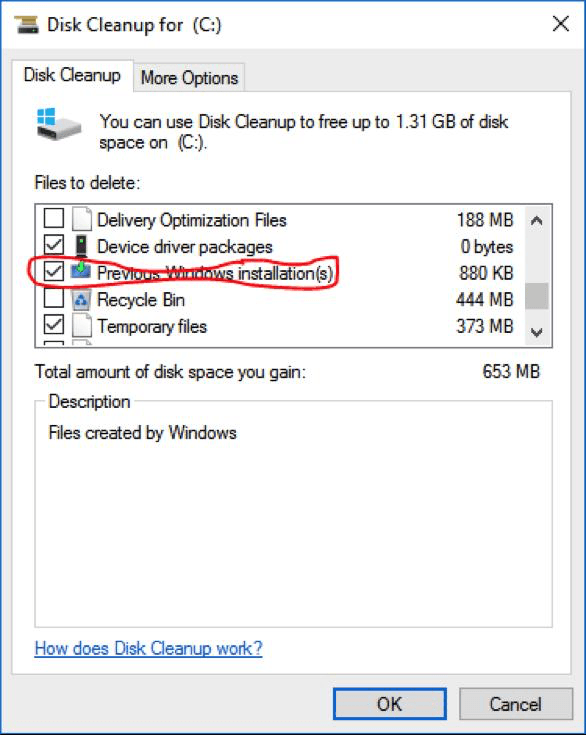
Figura 2. Eliminación de instalaciones anteriores.
Después de marcar la casilla de verificación, haga clic en Aceptar. A continuación, se le pedirá que compruebe si está seguro de que desea continuar. Haga clic en el botón Eliminar archivos y pronto tendrá un poco más de espacio en disco a su disposición.
Este consejo (1725) se aplica a Windows 7, 8 y 10.